Личният асистент на Microsoft Кортана току що дебютира в Windows 10 и това със сигурност означава много за потребителите. Тъй като настолният компютър или лаптопът са епицентърът на нашата работа, ние сме склонни да организираме графика си и да планираме работата си за деня на нашия компютър.
Cortana е един от най-остроумните лични асистенти, с които съм се сблъсквал, и също така успява да получи някои точки за брауни на утилитарния фронт. The "напомни ми" функция е нещо, което използвах на моя Windows Phone (и вече Android!) от дълго време и Кортана винаги отговаря на очакванията ми.
За щастие, Microsoft не само е пренесла Cortana на компютър с Windows 10, но е направила някои ощипвания, така че цифровият асистент да бъде специално създаден, за да отговаря на изискванията на потребителите на компютър. Като се има предвид, че Cortana на компютър може да изпълнява всички задачи, които върши мобилният му колега, но освен това може да ви помогне да търсите файлове, да имате достъп до Microsoft Edge без ръце и да се интегрирате с други приложения за наистина безпроблемно изживяване. Освен всички споменати по-горе функции, Cortana е в състояние да изпълнява още една мощна функция на съставяне и изпращане на нова поща.
Пишете и изпращайте имейли с помощта на Cortana
Ще ви преведем през някои от стъпките, които биха позволили на Cortana да композира, редактира и изпраща имейл за миг, само с помощта на гласови команди. Цялата задача се върти върху функцията, наречена „Хей Кортана“, която ще събуди Кортана и ще ви позволи да й диктувате поща.
Активиране на „Хей Кортана“
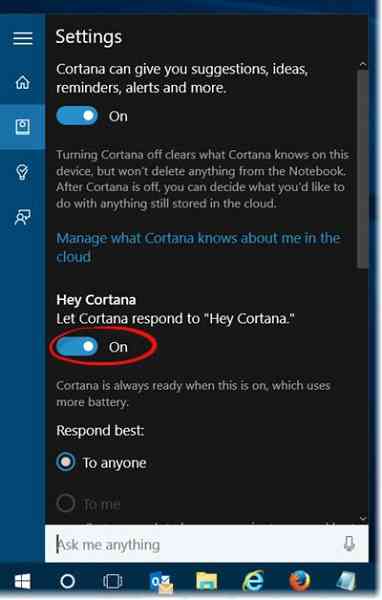
Хей Cortana може да се активира, като щракнете върху полето за търсене на Cortana в лявата част на вашия работен плот точно над менюто "Старт". Щракнете върху бутона Бележник, за да получите достъп до бележника на Cortana, който той използва, за да поддържа раздела за вашите предпочитания и интереси. Най-хубавото е, че вашите предпочитания и интереси вече ще бъдат синхронизирани с компютъра, ако сте го използвали на друго устройство.
След като влезете в бележника, изберете Настройки и превключете опцията Нека Cortana да отговори на „Hey Cortana“. Веднъж включен, Cortana ще реагира на гласа ви, но преди това ще ви преведе през кратък процес на четене, само за да научите как говорите.
Писане на поща
Всичко, което трябва да направите, е да кажете „Хей Кортана, напиши имейл”Следващата Кортана ще ви попита на кого искате да изпратите имейла, можете да кажете име на човек или псевдоним на лицето, с което сте запазили неговия контакт в адресната книга. Можете също да кажете име на няколко души, като разделите адресите с „и“.
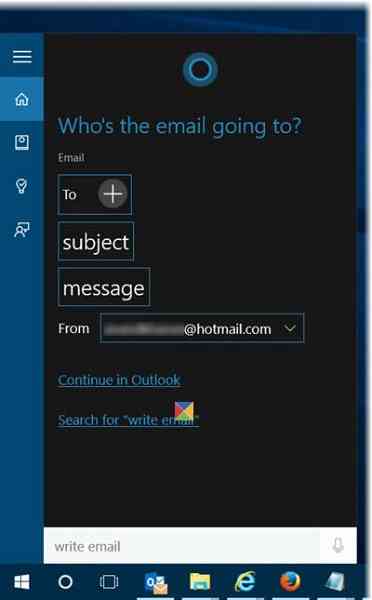
Cortana ще ви попита за темата и след това ще продължи и ще ви поиска съдържанието в тялото на имейла. В случай, че трябва да направите някои промени, където и да е, просто кажете Прави промени и Voila! Кортана ще се вслуша в заповедите ви.
Cortana също ще покаже Продължи в „Вашата пощенска кутия по подразбиране”И освен това ще ви помогне да изберете от другите имейл акаунти, които сте настроили в приложението Windows 10 Mail.
Опитайте и вижте как ви харесва!
PS: С Cortana можете да направите повече, отколкото просто търсене!
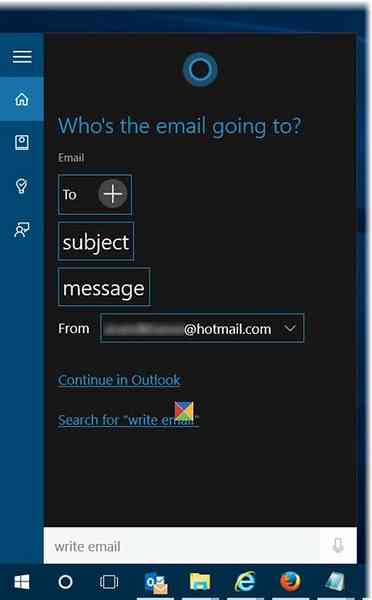
 Phenquestions
Phenquestions


